Pulando páginas em branco ao digitalizar
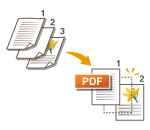 | A máquina pode detectar páginas em branco durante a digitalização e enviar/armazenar todas as páginas com exceção das páginas em branco. |
1
Coloque o original.Posicionando documentos
2
Pressione <Scan and Send>. Tela <Home>
3
Especifique o destino na tela de Recursos básicos de digitalização. Tela de Recursos básicos de digitalização
4
Especifique as configurações de digitalização conforme necessário. Operações básicas para a digitalização de documentos
5
Pressione <Options>  <Skip Blank Originals>.
<Skip Blank Originals>.
 <Skip Blank Originals>.
<Skip Blank Originals>.6
Selecione a cor dos originais a serem pulados.
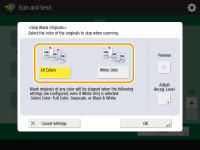
Para pular originais vazios independente da cor, selecione <All Colors>. Para pular originais vazios apenas em branco, selecione <White Only>.
Quando algo além de <Auto (Color/B&W)> ou <Auto (Color/Gray)> for selecionado em <Select Color>, a mesma operação de <All Colors> será realizada, mesmo se <White Only> estiver configurado.

Pressionar <Preview> para selecionar o botão possibilita que você verifique o conteúdo dos originais digitalizados na tela de pré-visualização. <Preview> não é exibido quando <Mail Box> é selecionado em <Scan and Store>. Verificando originais digitalizados antes de enviar/salvar (Pré-visualização)
7
Pressione <Adjust Recog. Level>, defina a precisão para detectar papel em branco e pressione <OK>.
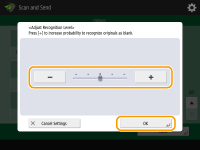
Pressionar <+> aumenta a precisão da detecção.
8
Pressione <OK>  <Close>.
<Close>.
 <Close>.
<Close>.9
Pressione  (Start).
(Start).
 (Start).
(Start).Originais são digitalizados e a função de enviar/salvar é iniciada.
 |
Apenas os tipos <E-Mail> ou <File> de destinos podem ser especificados quando <Skip Blank Originals> está configurado. O envio não poderá ser realizado se um destino de um tipo que não seja <E-Mail> ou <File> estiver configurado. Se o tamanho do original for menor do que a configuração de tamanho da digitalização, ele poderá não ser pulado corretamente. |
 |
Para verificar o número de páginas que foram enviadas/salvas, siga os procedimentos abaixo:  (Status Monitor) (Status Monitor)  <Send> <Send>  <Job Log> <Job Log>  selecione um documento selecione um documento  <Details> <Details>  verifique o número exibido em <Send Pages> verifique o número exibido em <Send Pages>A tela de status e o Relatório de gestão de comunicação exibem o número total incluindo páginas em branco. Verificando status e registro de documentos digitalizados |